- Gestire i Palmari
- Configurazione dei registratori di cassa
- Configurazione e Installazione WinEcrCom versione 1.9
- Configurazione e installazione WinEcrCom versione 3.0
- Configurare la Stampa Conto come fare
- Configurare le Stampanti
- Configurare la stampa per la comanda
- Grafica dei Palmari
- Opzioni Generali
- Gestione delle Password RistoManager
- Gestione delle Sale di RistoManager
Ecco come configurare le stampanti per l’utilizzo del software RistoManager.
E’ possibile creare tante stampanti quanti sono i reparti della cucina. In questo modo si possono smistare le diverse ordinazioni di una comanda. Se ad esempio su una comanda sono presenti una Pizza ai Funghi e un primo piatto, verranno utilizzate due stampanti differenti. Queste ultime saranno poste ad esempio una vicino al pizzaiolo e una in cucina. E’ quindi consigliabile assegnare le stampanti ai prodotti in base a dove verranno inviate le singole sezioni di comande, come nel caso già preso in esame.
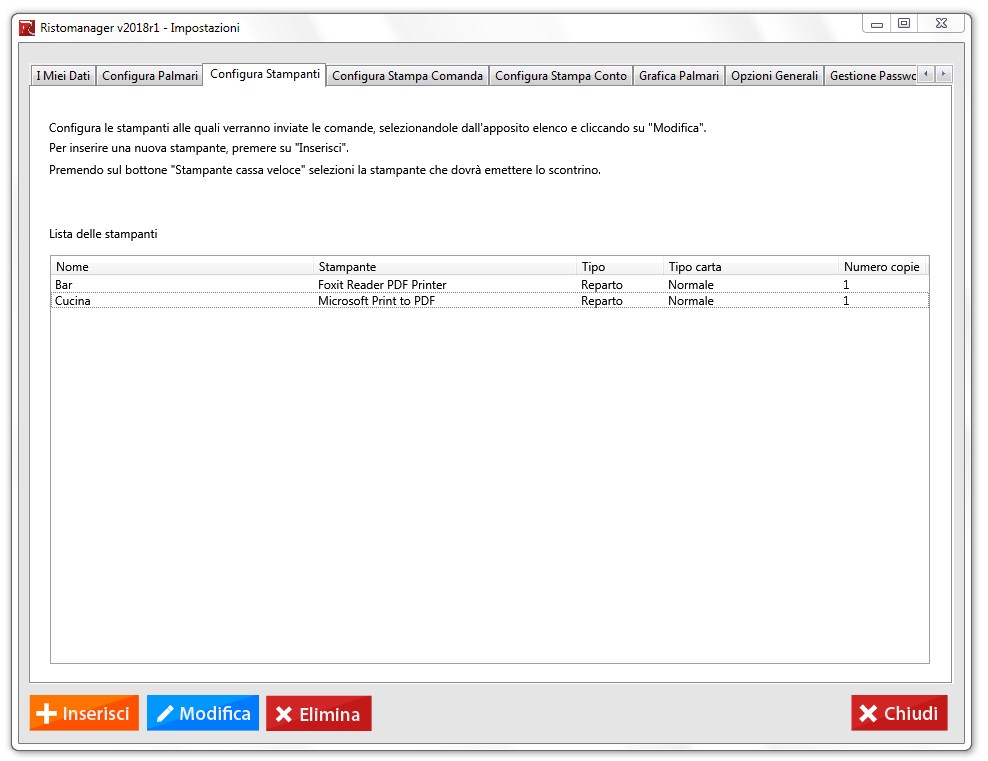
Tramite il pulsante Inserisci, si possono aggiungere tutte le stampanti di cui si ha bisogno;

Come configurare le stampanti
una volta assegnato il nome alla stampante, tramite il pulsante Seleziona Stampante avrete una prima finestra che vi permetterà innanzitutto di configurare la pagina a seconda del “Formato” (già impostato su A4). L’Orientamento e i Margini del foglio. Tutti queste impostazioni sono già impostate inizialmente, ma possono essere tranquillamente modificate a piacere.

Bisogna inoltre ricordare di impostare tutti e 4 i margini a 0 altrimenti la stampa sarà tagliata. Guarda immagine seguente:
Una volta impostato il tutto secondo le vostre esigenze, potete passare alla selezione della stampante vera e propria. Quindi utilizzare il pulsante Stampa per effettuare la stampa di prova.



NOTA: in caso di bisogno, sarà possibile cambiare le impostazioni delle stampanti anche dalla scheda “Configura Stampa Comanda”.
Configurare le stampanti e Modificare le impostazioni
Una volta selezionata la stampante da modificare dalla Lista delle Stampanti, basta utilizzare il pulsante Modifica per cambiare la stampante in tutte le sue impostazioni, esattamente come avviene nella procedura di aggiunta di una stampante.
E’ sufficiente selezionare la stampante che si vuole eliminare, e una volta premuto il pulsante Elimina, confermare.
